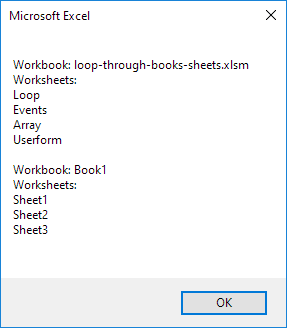Boucle à travers les livres et les feuilles dans Excel VBA
Ci-dessous, nous examinerons un programme dans Excel VBA qui boucle à travers tous les classeurs ouverts et des feuilles de calcul, et affiche tous les noms.
Situation:
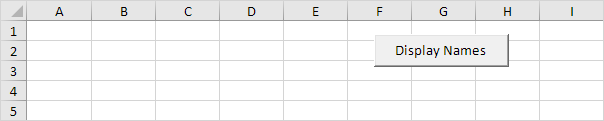
Ajoutez les lignes de code suivantes au bouton de commande:
-
Tout d’abord, nous déclarons deux objets et une variable. Un objet de type classeur que nous appelons livre, un objet de type feuille de travail que nous appelons la feuille, et une variable de type String que nous appelons texte.
Dim book As Workbook, sheet As Worksheet, text As String
-
Nous voulons boucle à travers tous les classeurs ouverts. Pour ce faire, ajoutez la ligne de code suivant:
For Each book In Workbooks
-
Nous écrivons le texte « Cahier », le nom du classeur, et le texte « Feuilles de travail: « » au texte variable
text = text & "Workbook: " & book.Name & vbNewLine & "Worksheets: " & vbNewLine
-
Remarque: vous pouvez utiliser l’opérateur & pour concaténer (rejoindre) éléments Pour commencer une nouvelle ligne, vous pouvez utiliser vbNewLine 4.
boucle à travers toutes les feuilles d’un classeur, ajoutez la ligne de code suivant:.. 5
For Each sheet In book.Worksheets
-
Nous écrivons les noms des feuilles d’un classeur au texte variable. 6. Fermer
text = text & sheet.Name & vbNewLine
la deuxième boucle. 7. Ajouter
Next sheet
une ligne blanche.
text = text & vbNewLine
-
ne pas oublier de fermer la première boucle.
Next book
-
Enfin, nous affichons le texte variable à l’aide d’une MsgBox.
-
10. Testez
-
MsgBox text
le programme Avant de cliquer sur le bouton de commande, donnez vos feuilles de calcul des noms descriptifs et ouvrez un classeur blanc avec trois feuilles Résultat
.